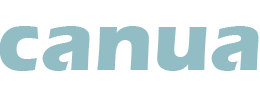Canua FAQ: veelgestelde vragen over de kano- en SUP-app | Offline kaarten, tracking, abonnementen
Antwoorden op alle functies van de Canua-peddel-app
Oplossingen van experts voor kano- en SUP-liefhebberscanua is de enige outdoor-app die zich richt op peddelen en waterinformatie koppelt aan de kaart en tracking. Met de kanodatabase verzamelt de DKV al sinds de jaren 1920 waterweginformatie voor boten die worden aangedreven door spierkracht.
Hier vind je antwoorden op de meest gestelde vragen over canua. Als dit je vraag niet beantwoordt, stuur ons dan een e-mail.E-Mail.
Actuele tips voor betere GPS-tracking
We ontvangen momenteel meldingen dat opnames worden geannuleerd. De meest voorkomende oorzaak hiervan is de instelling voor batterijgebruik in de mobiele telefoon. Deze moet altijd op niet beperkt worden ingesteld.
Als apps langere tijd niet worden gebruikt, is er een instelling waarmee het besturingssysteem je wijzigingen in de instellingen ongedaan kan maken. Op mobiele telefoons van Samsung heet deze optie Machtigingen voor ongebruikte apps verwijderen. Deze schakelaar moet altijd worden uitgeschakeld voor canua. Klik hier voor de volledige trackinginformatie op deze pagina.
Canua Edition PLUS: abonnementen en premiumfuncties
Canua Edition PLUS is een premium uitbreiding op de gratis basisversie van canua. Met canua Edition PLUS heb je de volgende voordelen:
- Sla een willekeurig aantal geplande routes op
- 9 Tussenstops instellen
- Offline kaarten opslaan
- Bekijk de volledige waterloop
- Extra kaartstijlen satelliet en hoogtelijnen
- Geplande routes exporteren
- Geplande routes importeren
- Tracks importeren die zijn opgenomen met canua van anderen
- Weersvoorspelling
- Gebruik alle tracks van de mooiste tours
Je kunt het abonnement alleen binnen canua krijgen door naar canua Edition PLUS te gaan in het menu linksboven.
Als je een iOS-apparaat hebt, wordt de aankoop verwerkt via je Apple ID en de Apple App Store. Als uw apparaat is gebaseerd op Android (Google), wordt de aankoop verwerkt via uw Google-account in de Playstore. U ontvangt de factuur van Apple of Google, niet van TouchingCode.
Afhankelijk van hoe intensief en regelmatig je op het water bent, kun je kiezen uit 2 canua Edition PLUS abonnementen. Ze verschillen alleen qua duur. Al het andere, d.w.z. de premium functies die je ervoor terugkrijgt, is voor beide abonnementen hetzelfde.
- Een abonnement met een looptijd van een jaar. Het abonnement gaat in op de dag en het tijdstip waarop je het abonnement afsluit en wordt na een jaar automatisch op dezelfde dag verlengd, tenzij je tijdig opzegt *.
- Een abonnement met een looptijd van een week. Het abonnement gaat in op de dag en het tijdstip waarop je het abonnement hebt afgesloten en wordt na 7 dagen automatisch verlengd, tenzij je tijdig opzegt *.
* Hoe je een abonnement opzegt, lees je in de vraag “Hoe zeg ik mijn canua Edition PLUS abonnement op” hieronder.
Naast de twee abonnementen bieden we ook eenmalige in-app aankopen aan. De eenmalige in-app aankopen zijn individueel, suggesties voor peddeltochten met een beschrijving en de route op de kaart.Bijvoorbeeld: 3 aantrekkelijke etappes op de Traum tussen de bergen niet ver van de Chiemsee, ca. 30 km. Je koopt deze eenmalig en individueel, zoals een slot in het Spreewald - past niet perfect, maar maakt zeker het verschil met het abonnement. Je kunt zoveel tochtsuggesties kopen als je wilt. Je koopt ze met je Apple ID of Playstore account en kunt ze terugzetten als je overstapt op een nieuwe mobiele telefoon (Instellingen > Aankopen terugzetten). Je kunt alle details vinden in de vraag hieronder “Hoe kan ik paddle toursuggesties kopen, hoeveel kosten ze en wat krijg ik?”. Je kunt de tochtsuggesties in canua vinden in het tabblad Tochten, maar ook hier op de canua website onderTochtsuggesties.
De op dit moment goedkoopste en meest correcte prijs van het canua Edition PLUS abonnement wordt alleen binnen de app weergegeven. Speciale acties, introductie- en instapprijzen worden niet afzonderlijk op de website of in andere kanalen weergegeven.
De suggesties voor tochten zijn verkrijgbaar vanaf 99 cent per tocht. De prijs hangt af van de lengte van de tour, hoe gedetailleerd en precies hij wordt beschreven, hoeveel routes zijn inbegrepen en hoe ingewikkeld ze zijn.
U kunt uw abonnement op canua Edition PLUS op elk gewenst moment opzeggen.
Belangrijk: Het verwijderen van canua of je canua account annuleert je abonnement niet.
Je kunt je abonneren op de canua Edition PLUS via de Apple App Store of de Google Playstore, waar je ook je abonnement moet opzeggen.
Als je een mobiel Android-apparaat hebt, volg dan deze instructies van Google. Je kunt de website het beste rechtstreeks op je mobiele apparaat openen: Een abonnement op Google Play opzeggen, onderbreken of wijzigen.
Als je een mobiel iOS-apparaat hebt, d.w.z. een iPhone of een iPad, volg dan deze instructies van Apple: Een abonnement van Apple opzeggen. Let op: Apple heeft 24 uur nodig om de annulering te verwerken. Dit betekent dat je ten minste 24 uur voor het einde van de huidige factureringsperiode moet opzeggen als je een iPhone of iPad gebruikt, anders wordt het abonnement verlengd voor een volgende factureringsperiode. Let hier vooral op als je een weekabonnement hebt.
InApp aankopen worden normaal gesproken niet terugbetaald en er is over het algemeen geen tegoed voor gedeeltelijk gebruikte periodes. Desalniettemin - vanwege verschillende wetten in individuele landen, waaronder Duitsland - is het mogelijk om een verzoek tot terugbetaling in te dienen bij de Apple App Store of de Google Play Store.
Als je je hebt geabonneerd op canua Edition PLUS via een mobiel apparaat met Android (Google): restituties worden verwerkt door Google en niet door TouchingCode. U kunt hier een restitutie aanvragen: Vraag een terugbetaling aan bij Google Play.
Wenn du canua Edition PLUS mit deiner Apple-ID (iOS-Gerät) abonniert hast: Die Rückerstattungen für Käufe im Apple App Store werden von Apple und nicht von der TouchingCode abgewickelt. Hier kannst du eine Rückerstattung beantragen: Een terugbetaling aanvragen voor aankopen in de Apple App Store.
Canua biedt een breed scala aan toersuggesties door heel Duitsland en daarbuiten. Tenzij anders vermeld, zijn de voorgestelde kano- en SUP-tochten afkomstig uit de tochtencollectie van de Duitse kanovereniging (DKV).
De tochtsuggesties beschrijven de tocht(en) in tekst en foto's en bevatten de feitelijke route. Deze ontvang je wanneer je een tour koopt:
- Een tekstuele, geïllustreerde beschrijving van de tocht en de etappes. Deze beschrijving varieert per auteur, regio en tocht. In de meeste gevallen worden in- en uitstappunten, vervoer heen en terug, afstanden en de precieze aard van de route met kilometers, wildwatertrajecten en gevaren gedetailleerd beschreven. De eigen ervaringen van de auteurs met het peddelen van de route zijn opgenomen en bezienswaardigheden langs de route worden gepresenteerd. Er is ook een bijlage met navigatieregels en adressen van accommodatie, campings, plaatselijke VVV's, restaurants en andere attracties op het land en op het water.
- De routes van de beschreven routes. Je kunt ze direct openen op de kaart in canua en zonder verdere handelingen gebruiken voor je eigen reis. Er zijn een paar individuele tours die nog geen route bevatten. Dit wordt echter weergegeven voordat je tot aankoop overgaat. Let op: de routes van de mooiste tochten zijn een premium functie en zijn daarom opgenomen in het Edition PLUS abonnement – met een actief Edition PLUS abonnement koopt u dus alleen het tekstgedeelte.
De suggesties voor de tour zijn verkrijgbaar als in-app aankoop vanaf 99 cent. Je kunt ze afzonderlijk kopen met je Apple ID of je PlayStore-account.
Hoe kan ik het aanbod uitproberen? Je kunt de lezingen, bijvoorbeeld een dagtocht op de Niers, in canua vinden op Start (linksonder). Ga naar een van de leesvoorbeelden op het startscherm en klik op Lesen /Lees (blauw). De tourbeschrijving verschijnt en metRoute > Toon op kaart om de route op de kaart te openen.
Waar zijn de suggesties voor rondleidingen in canua voor iOS? Ga naar het tabblad Tours rechtsonder en raak vervolgens Toon favoriete tours bovenaan aan. De tochtenlijst begint met de tochten die je al hebt gekocht. Daarna volgen de regio's Beieren, onderverdeeld in Opper-Beieren, Oost-Beieren, Allgäu en Beiers Zwaben, evenals Franken, Berlijn en Brandenburg, Noordrijn-Westfalen, Mecklenburg-Vorpommern, Baden-Württemberg, Sleeswijk-Holstein, Saksen-Anhalt en Türingen.
Waar zijn de toursuggesties in canua voor Android? Ga naar het tabblad Tochten rechtsonder en raak vervolgens de knop Mooiste tochten bovenaan aan. De tochtenlijst is bovenaan verdeeld in twee tabbladen, Bladeren en Je aankopen tabbladen. Om door de lijst te bladeren, scrol je iets omhoog of voer je de eerste letters van een waterlichaam in het zoekveld in en raak je het vergrootglas aan. Als je de PLUS-editie hebt geactiveerd, kun je alle routes van de Mooiste Tochten op de kaart openen en gebruiken. Tik hiervoor op de grijze knop Toon op kaart onderaan de korte beschrijving of een vergelijkbare tekst met een grijze achtergrond. Als de Mooiste Tochten niet zichtbaar zijn in jouw Android-versie, werk de app dan bij.
Als je vragen hebt over de toursuggesties, stuur dan een e-mail naar osticket@apmato.com. Hartelijk dank.
Kaartgebruik en routeplanning
De offline kaarten worden in die zin niet geopend of geladen. Ongeacht hoe goed de gegevensontvangst op dat moment is, opgeslagen kaartfragmenten zijn altijd bruikbaar in de kaart, terwijl de rest van de kaart mogelijk ontbreekt.
Het werkt als volgt: Als je offline bent, zie je alleen de eerder opgeslagen kaartfragmenten in de kaart. Omdat je niet opnieuw kunt laden, zie je alleen het witte raster voor de rest van de kaart en individuele kaarttegels kunnen van tijd tot tijd binnensijpelen. De lijst met offline kaarten in de iOS-versie van canua is er om eerder geladen kaartfragmenten te verwijderen. Verder heeft het geen betekenis.
Om het uit te proberen schakel je Wi-Fi en mobiele data uit en navigeer je naar de rand van het geladen gebied.
Om offline kaarten op te slaan, raden we je aan de optie Kaart offline beschikbaar maken (Karte offline verfügbar machen) te gebruiken in het routeoverzicht nadat je een route hebt gepland. Dit slaat precies de kaarttegels op die je nodig hebt en nog iets meer, waardoor het het meest effectief en snelst is.
Met canua worden geregistreerde reizen en geplande reizen nog niet gesynchroniseerd via het profiel. Alle gegevens staan op het apparaat waarop ze zijn aangemaakt. Dit heeft als voordeel dat je met verschillende accounts kunt inloggen op canua en dat de tracks en routes er altijd zijn. Het is ook eenvoudig om je e-mailadres te wijzigen. Je maakt een nieuw account aan, verwijdert het oude en je kunt direct verder in canua. Het belangrijkste is dat canua niet (ooit) gedeïnstalleerd mag worden.
Het nadeel is dat plannen en opnemen op hetzelfde apparaat moeten gebeuren. Je kunt dus niet op je tablet plannen en dan gewoon met je telefoon het water op gaan.
De dingen zijn anders voor de Mooiste Tours. Deze zijn gekoppeld aan de Apple ID, niet aan het canua account. Hier moet je inloggen met de Apple ID in de AppStore op de iPhone of iPad waarmee je de Mooiste Tours hebt gekocht en dan kun je je gekochte tours op verschillende apparaten zien met "Herstel aankopen" in de canua instellingen (Start > Menu linksboven > Instellingen).
Kaarten
canua gebruikt de wereldkaart van OpenStreetMap (OSM) - copyright OpenStreetMap contributors. Deze kaart is zeer nauwkeurig en bevat ook een schat aan individuele informatie over waterlichamen. De nauwkeurigheid van de weergave van waterlichamen is echter beperkt. Voor de weergave van kleine waterlichamen, zoals smalle kanalen, rivieren en beken, gebruikt OSM een gestandaardiseerde minimale breedte. Op het hoogste zoomniveau hebben ze zelfs hoekige contouren. Net als bij kleinere wegen komt de breedte op de kaart niet overeen met de werkelijke dimensie. De track wijkt daarom vaker af van de daadwerkelijk bevaren lijn voor kleine waterlichamen, die interessant zijn voor peddelaars, dan voor grote waterlichamen.
Bovendien veranderen meanderende waterlopen in de loop der tijd hun natuurlijke loop. Deze veranderingen moeten steeds opnieuw op de kaart worden getraceerd.
Smartphone
Bij het opnemen vertrouwt canua op de kwaliteit van de coördinatenstroom die wordt geleverd door het besturingssysteem van je apparaat. Canua verwerkt en optimaliseert de ontvangen coördinaten. De eigenlijke ruwe gegevens zijn echter afkomstig van de locatiecomponent van je smartphone.
De locatie wordt bepaald door satellieten (GPS, Galileo, ...). Het is het nauwkeurigst als er een zichtlijn is naar 4 tot 5 satellieten. Op open water zijn de omstandigheden zeer goed. Op kleine rivieren die bedekt kunnen zijn met bomen, tussen hoge huizen en vooral onder bruggen is het signaal zwakker en kan de opgenomen track grillige uitschieters vertonen of korte tijd kaarsrecht lopen.
Belangrijke instellingen voor opnemen - De mobiele telefoon veranderen in een volgsysteem
Android-smartphones zijn meestal vooraf geconfigureerd door de fabrikanten voor een laag energieverbruik en gegevensbesparing. Telefoongesprekken en chats worden verondersteld goed en lang te werken. Gespecialiseerde apps, vooral als ze op de achtergrond draaien en niet actief lijken te zijn - zoals het geval is bij opnemen met canua - worden ongemerkt uitgeschakeld door het Android-besturingssysteem. Dit kan ertoe leiden dat opnemen met canua wordt beëindigd of dat afzonderlijke punten met rechte lijnen worden verbonden.
- … Voor een geslaagde opname van je tour moet je het batterijgebruik op onbeperkt zetten:
1. selecteer de instellingen van je Android-toestel (niet die van canua).
2. Selecteer Apps
3. kies canua
4. selecteer batterij
5. Selecteer Niet beperkt (het bovenste item)
Het overzicht moet dan onbeperkt en op de achtergrond tonen. Deze optie kan voor elke app afzonderlijk worden in- en uitgeschakeld. Je verandert de basisinstelling van je apparaat niet en je beïnvloedt ook niet het gedrag van andere apps. - … Zet onder Machtigingen > Locatie de optie voor canua op altijd gebruiken.
- … mogelijk ook de algemene energiebesparing uitschakelen. Ga naar de instellingen van het apparaat onder Batterij of een vergelijkbare naam en schakel alle energiebesparende opties uit, zoals Energiebesparing, Ultraspanning, Slimme energiebesparing.
- … Op de achtergrond laten draaien.Stel onder Start de opties zo in dat canua op de achtergrond mag draaien.
- … Activeer de optie Scherm permanent actief in canua. Het verschijnt vlak voordat u de opname start. Dit voorkomt stand-by. Het scherm kan echter donker zijn. Dit betekent niet dat het scherm de hele reis verlicht is.
- … Gebruik de basisinstellingen van canua bij het opnemen. Met de standaardinstellingen gebruikt canua alle beschikbare gegevensbronnen bij het opnemen en gebruikt het mobiele netwerk samen met de GPS van het apparaat om in zoveel mogelijk situaties de locatie te kunnen bepalen.
- … Berg het apparaat waarmee je opnames maakt zo hoog mogelijk op de boot op. De GPS werkt het beste wanneer er visueel contact is met de satellieten.
- … Sluit een externe voeding aan, bijvoorbeeld een powerbank, indien beschikbaar. Als de Android-smartphone tijdens het opnemen is aangesloten op de voeding, gaan oudere Android-besturingssystemen ervan uit dat de energietoevoer is beveiligd en gedragen ze zich dienovereenkomstig "verspillend". Apps of processen die op de achtergrond draaien, worden mogelijk niet zo snel uitgeschakeld.
- … Het GPS-signaal valt bijna altijd weg onder bruggen omdat het wordt geblokkeerd door de structuur boven je. Wees dus niet verbaasd als er uitschieters zijn in de geregistreerde lijn rond bruggen maar ook in stedelijke ravijnen.
Don't kill my app! - Handig hulpmiddel voor Android
De Webseite Don't kill my app! biedt veel nuttige hulp voor verschillende mobiele Android-telefoons en -besturingssystemen. Het wordt bijvoorbeeld aanbevolen om de app te markeren als de laatst gebruikte app wordt aanbevolen. Ze bieden ook een Android-app in de Playstore die kan worden gebruikt om te controleren hoe goed de mobiele telefoon achtergrondprocessen ondersteunt, d.w.z. apps toestaat om langere tijd op de achtergrond actief te zijn en dingen gedaan te krijgen.
Meer informatie en de downloadlink voor de verificatietool vind je hier: Don't kill my app!
iPhones
Op iPhones kunnen ook problemen optreden bij het opnemen, maar hier komt het minder vaak voor en is het vooral gemakkelijker op te lossen.
Er zijn in wezen drie dingen die helpen met de iPhone:
- Locatiedetectie moet worden ingesteld op Altijd voor canua.
- De energiebesparingsmodus moet worden uitgeschakeld (batterijsymbool bovenaan is wit).
- Tijdens het opnemen moet het scherm permanent actief zijn binnen canua ingeschakeld zijn. Het scherm kan echter ook worden uitgeschakeld.
De knop Bestemming blijft inactief of er wordt een rechte lijn getekend als route.
In de help van canua staat beschreven dat canua het kortste pad over het water bepaalt tussen het startpunt en de bestemming. Echter, de bestemmingsknop wil soms niet actief worden en blijft grijs of canua tekent gewoon een rechte lijn.
Er is een vuistregel
De vuistregel is dat een tocht gepland kan worden zolang A en B op hetzelfde stuk water liggen. Bij het plannen waarbij A en B op verschillende wateren liggen, is het het beste om de lengte van de route te beperken en deelroutes te maken. In de objecten staan de namen van de wateren in het blauw en/of naast het ronde symbool met de golf. Je kunt daar het beste controleren of B zich op hetzelfde stuk water bevindt als A.
Om een langere route te maken, moeten A en B eerst worden ingesteld. Als er een rechte lijn wordt gecreëerd, stel dan een tussenstop in als steunpunt op kritieke punten, bijvoorbeeld bij waterovergangen, riviermondingen of een aftakking. Nu kun je experimenteren door B verder weg te tekenen en meer tussenstops in te stellen.
Dubbele objecten helpen, zelfs bij korte routes
Op bepaalde plaatsen zijn er dubbele objecten die bij verschillende watermassa's horen. Deze zijn vaak te vinden bij mondingen en op plaatsen waar een stuk water eindigt en een ander begint. Het is daarom zinvol om de kaart aanzienlijk te vergroten en met de filters te werken en alleen de symbolen te laten zien die in aanmerking komen als bestemmingspunt en vervolgens het juiste symbool te selecteren dat zich bevindt op het stuk water waarop de reis moet worden gemaakt.
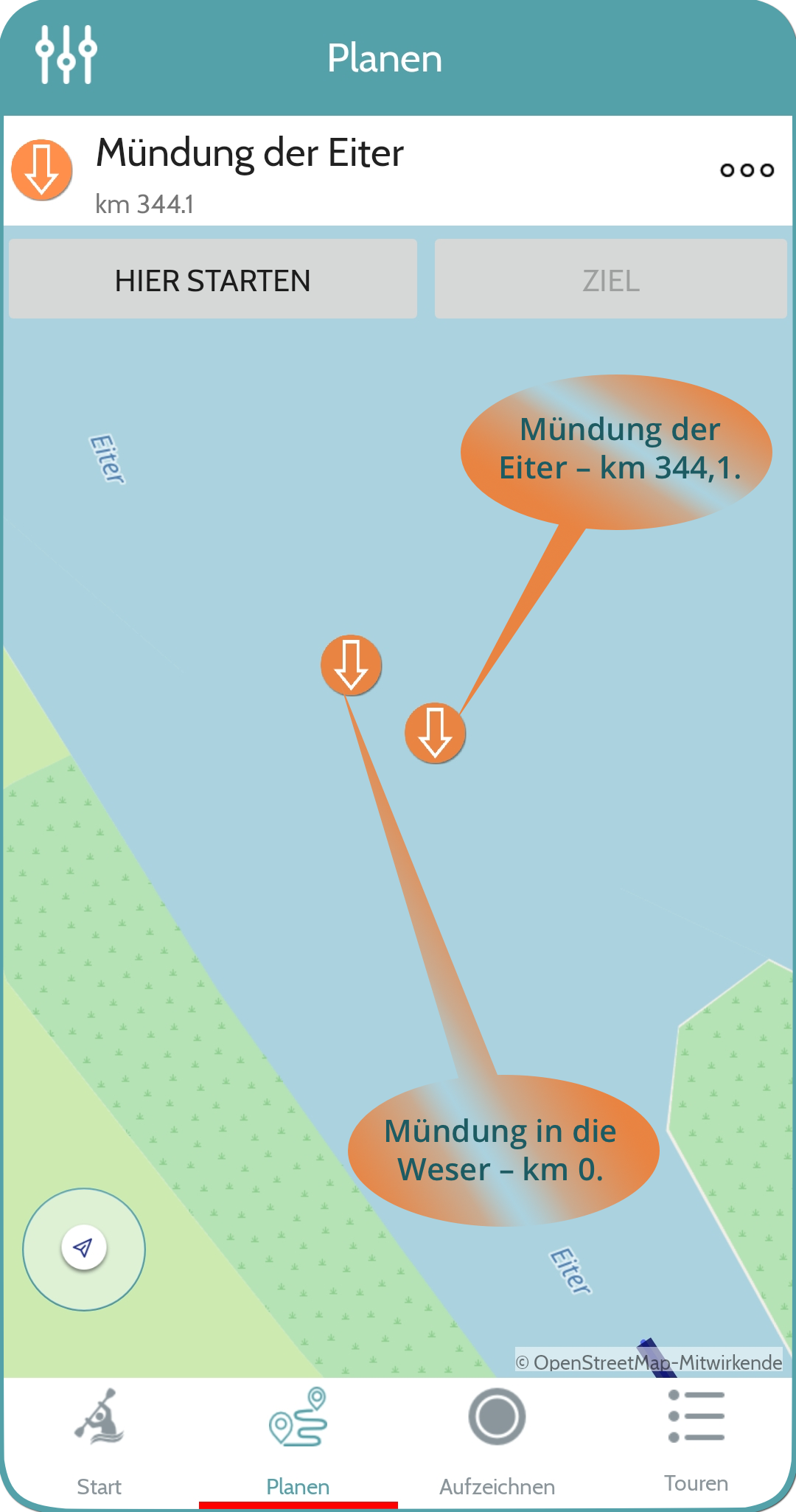
Planning op meren
Op meren is de routeplanning beperkt om de volgende twee redenen:
- A en B kunnen niet op hetzelfde object liggen en de route wordt geoptimaliseerd op basis van lengte, zoals hierboven vermeld, zodat als twee punten dicht bij elkaar liggen, canua ze verbindt via de kortste route.
- Niet alle meren hebben geschikte referentieroutes. Sommige bieden een rondtocht om het meer, andere alleen een doorsteek over de rivier die er doorheen stroomt, weer andere zijn nog niet in kaart gebracht.
Als er een witruimte verschijnt bij het registreren of aanmelden, kan canua geen toegang krijgen tot het internet.
Om te registreren moet de canua app verbonden zijn met het internet. Canua controleert of het ingevoerde e-mailadres uniek is en slaat het account op de canua server op. Maar ook de formulieren voor registratie en login worden van de server geladen.
- Controleer of het apparaat is verbonden met internet. Ga bijvoorbeeld naar https://www.canua.info in de browser die je normaal gebruikt op je smartphone om webpagina's te bekijken.
- Controleer of de canua app zelf verbonden is met internet. Ga hiervoor naar de smartphone-instellingen onder 'Draadloos en netwerk ⟫ Mobiele data ⟫ Datagebruik ⟫ canua'. Hier kun je voor elke app de internettoegang instellen voor mobiele data en WLAN. Hier moet je ervoor zorgen dat WLAN en achtergrondgegevens zijn toegestaan voor canua.
Bij sommige apparaten verschijnen de registratie- en aanmeldpagina's niet, ook al zijn ze verbonden met het internet. We hopen dit probleem met een van de volgende updates te hebben opgelost. Zorg ervoor dat je de laatste versie hebt geïnstalleerd.
Met deze functie kun je op elk moment zien waar je bent. Als je deze functie wilt uitschakelen, raak je gewoon het symbool linksonder op de kaart aan. Het symbool lijkt op een papieren vliegtuig.
Ik heb een elektronisch logboek en wil me registreren bij canua, hoe doe ik dat?
Voorwaarde is een bestaand elektronisch logboek (eFB) van DKV. Het eFB gebruikt een gebruikersnaam en wachtwoord voor verificatie, niet uw e-mailadres.
- Start canua en ga naar Registreren. Het kan zijn dat je eerst moet uitloggen zodat het inloggen en registreren wordt aangeboden. Druk hiervoor op Start, vervolgens op het menu linksboven en vervolgens op Uitloggen.
- Raak nu de knop onderaan aaneFB.
- Voer uw elektronische logboekgegevens in, d.w.z. uw gebruikersnaam en wachtwoord.
- Bevestig tot slot de invoer.
Let op: Je kunt altijd inloggen in canua met je elektronische logboek, ook als je eerder hebt ingelogd met een e-mailadres, je Facebook- of je Twitter-account. Als je je registreert of inlogt in canua met je elektronische logboek, blijven je andere accounts bestaan, maar vooral je geregistreerde tracks, je geplande ritten en je gekochte ritten (momenteel alleen in de iOS-versie) blijven in canua, zodat je geen nadelen ondervindt als je je op een andere manier aanmeldt.
Ik kan niet inloggen en Reset Password zegt dat account niet bestaat.
Hoe log ik in bij canua met mijn elektronische logboek?
Als je oorspronkelijk een eFB-Konto Als je je hebt geregistreerd bij canua, moet je ook eerst klikken op de knopeFB-Knopf (unten) Druk op de knop. Het inlogscherm verschijnt, waar u kunt inloggen met uw eFB-toegangsgegevens.
Hiermee kunnen tracks die met canua zijn opgenomen, worden overgezet naar je elektronische logboek binnen canua. Het eFB gebruikt een gebruikersnaam en wachtwoord voor verificatie, niet het e-mailadres.
Wat moet ik doen als ik mijn wachtwoord ben vergeten?
Het eFB-wachtwoord kan niet worden gereset in canua, omdat het gebruikersbeheer voor je elektronische logboek wordt gedaan op de eFB-server. Gebruik de volgende link als je je eFB wachtwoord wilt wijzigen:https://efb.kanu-efb.de/register/helppassword.
Als u in canua inlogt met de toegangsgegevens van uw elektronische logboek, kunt u uw geregistreerde tracks overbrengen naar uw elektronische logboek, dat zich op de eFB-server van de DKV bevindt.
In dat geval verschijnt na elke ritregistratie de optie "Naar eFB verzenden". Deze optie is alleen zichtbaar als je van tevoren hebt ingelogd in canua met de gebruikersnaam en het wachtwoord van je elektronische logboek.
Wat is de eFB?
Het elektronisch logboek, afgekort eFB, is een openbaar portaal voor peddelaars dat de Duitse kanovereniging (DKV) al enige tijd beheert. Hier vind je er gedetailleerde informatie over:https://kanu-efb.de.
Kanoërs kunnen hun sporen van canua naar hunelektronisch logboeken dus gemakkelijk deelnemen aan wandelwedstrijden. Maar het is ook mogelijk om tochten te plannen en je eigen gepeddelde tracks te bekijken op de kaart op de computer.
Het elektronische logboek van de DKV is vrij toegankelijk, het is gratis en lidmaatschap van de DKV of andere clubs is niet vereist.
Praktische hulp voor peddelaars
Onder Kaartlegenda in het menu. Ga naar "Start" onderaan, dan naar de drie "streepjes" bovenaan en dan naar "Kaartlegenda". Hier worden de betekenissen van de ronde symbolen en de letterafkortingen in de water- en objectbeschrijvingen uitgelegd. Geef ons feedback als er iets ontbreekt of niet op een begrijpelijke manier wordt gepresenteerd.
De volgende lijst is ook te vinden in canua.
| SW | Snelweg |
| Rv | Reisverbod |
| JHB | Jeugdherberg |
| SW | Spoorweg |
| CWL | Code waterlichaam |
| HHW | Het hoogste waterpeil ooit gemeten op het meetpunt in kwestie. |
| HSW | Hoogste waterstand |
| HW | Overstromingen |
| KC | Kano Club |
| li | links |
| MW | Medium water |
| HLW | Het laagste waterpeil ooit gemeten op het meetpunt in kwestie. |
| DVN | DKV Vaarwijzer Noordrijn-Westfalen |
| NSG | Natuurreservaat |
| LW | Laag water |
| DVO | DKV Vaargids Oost-Duitsland |
| RE | Roeivereniging |
| re | rechts |
| s. | zie |
| Str | Straat |
| DKV | DKV Vaargids Zuidwest-Duitsland |
| VO | Verbod op toegang tot de bank |
| AWE | Autoriteit Waterwegen en Scheepvaart |
| WW | Wit water |
Volg deze link voor het privacybeleid van de canua app: Datenschutzerklärung zur Kanu App canua (In Duits).